فہرست کا خانہ
اس مضمون میں، ہم سیکھیں گے کہ تاریخ کو مہینے میں کیسے تبدیل کریں سال Exce l میں۔ بعض اوقات ہمیں دن کی گنتی کو تاریخ اور amp سے ختم کرنے کی ضرورت ہوتی ہے۔ صرف استعمال کریں مہینہ & سال بصری سہولت کے لیے۔ اسے پڑھ کر ہم سیکھیں گے کہ کچھ فارمولوں & فارمیٹ کی خصوصیات ۔
فرض کریں کہ ہمارے پاس کالم C میں DoB کے ساتھ متعدد ملازمین کا ڈیٹاسیٹ ہے۔ اب ہم تبدیل تاریخ ہونا چاہتے ہیں مہینہ & سال صرف ہماری سہولت کے لیے۔ اب میں آپ کو Excel میں ایسا کرنے کا طریقہ دکھاتا ہوں۔
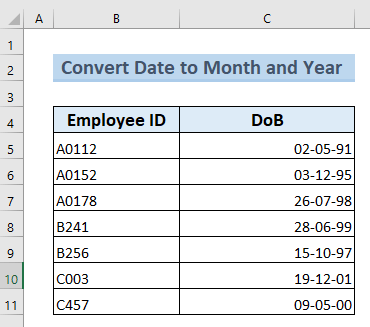
پریکٹس ورک بک ڈاؤن لوڈ کریں
کنورٹ Date to Month and Year.xlsx
ایکسل میں تاریخ کو مہینے اور سال میں تبدیل کرنے کے 4 آسان طریقے
طریقہ 1. مشترکہ افعال کا استعمال کرتے ہوئے ایکسل میں تاریخ کو مہینے اور سال میں تبدیل کریں۔ ایمپرسینڈ
اس طریقے میں، میں آپ کو دکھاؤں گا کہ کیسے تاریخ کو مہینہ میں تبدیل کریں اور ماہ ، اور سال فنکشنز ، اور ایمپرسینڈ (&) کا استعمال کرتے ہوئے Excel میں سال 2 مہینے کا فارمولا استعمال کرتے ہوئے۔
=MONTH(C5) 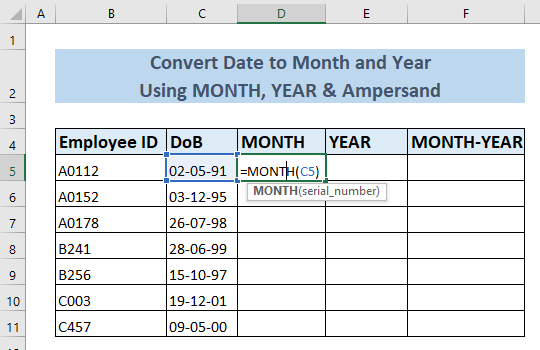
- ENTER دبانے پر ہمیں سیل D5 میں 5 ملے گا جو ہے سیل C5 کی قیمت مہینہ ۔> میں ماہ کے کالم کے باقی سیلز کو آٹو فل کروں گا۔

- اب ہم سال کو تاریخ سے سال فنکشن کا استعمال کرتے ہوئے الگ کریں گے۔ سال کی قیمت سیل C5 رکھنا چاہتا ہوں۔
- میں یہاں درج ذیل فارمولہ ٹائپ کروں گا۔
=YEAR(C5) 
- اس سے ہمیں سال کی قیمت سیل C5 ملے گی۔
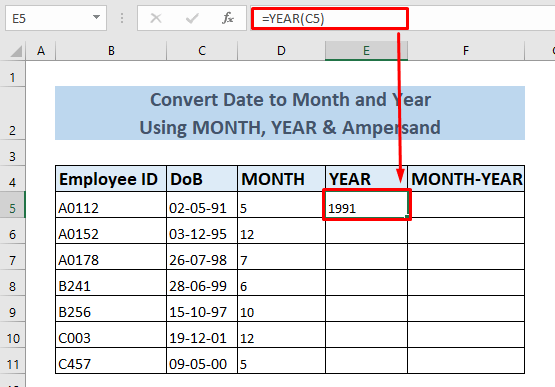
- اب سال <1 کے بقیہ سیلز کے لیے آٹو فل استعمال کریں۔>کالم ۔
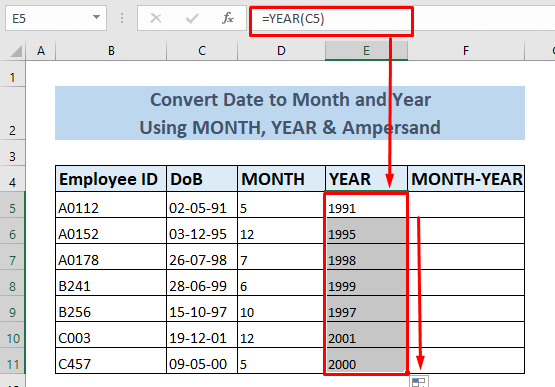
- اب شامل ہونے کے لیے مہینہ & تاریخ کی قطار 5 ہم ایمپرسینڈ (&) علامت استعمال کریں گے۔
- منتخب کریں سیل F5 میرے پاس ہے فارمولہ ٹائپ کیا۔
=D5&”/”&E5
- اگر کوئی دوسرا جدا کرنے والا <2 استعمال کرنا چاہتے ہیں> جیسے '-' ، پھر فارمولے کی بجائے “-” ٹائپ کریں۔
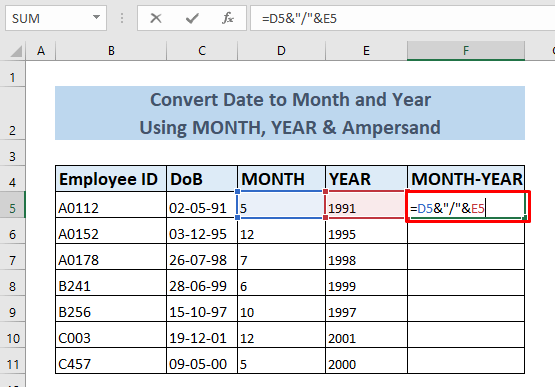
- اب مندرجہ بالا فارمولہ مہینہ & سال کی قدر جس میں سیپریٹر ہے۔
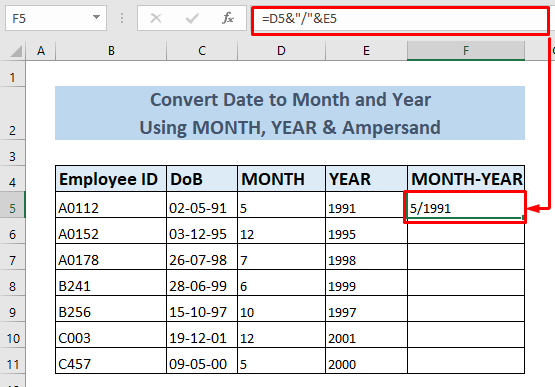
- اب آٹو فل فیچر استعمال کر رہے ہیں ہمارے پاس ہماری تاریخ تبدیل کو مہینہ اور سال ۔

- اگر آپ کا کوئی سیل حذف کریں کالم C , D & E ; آپ کالم F میں ویلیو کھو دیں گے۔
- اس لیے کالم کی قدر رکھیںF پہلے کاپی کریں پورا کالم ۔
- پھر اسی پر پیسٹ کریں ویلیوز آپشن استعمال کریں۔ کالم پر دائیں کلک کرنے سے ماؤس ۔
- اس طرح ہم ڈیلیٹ دیگر کالم & تبدیل کی تاریخ کو ماہ سال کے کالم میں۔

مزید پڑھیں: تبدیل کرنے کا طریقہ ایکسل میں سال کی تاریخ سے دن (4 طریقے)
طریقہ 2. ایکسل میں تاریخ کو مہینے اور سال میں تبدیل کرنے کے لیے مشترکہ افعال کا استعمال کرتے ہوئے
مضمون کے اس حصے میں، ہم تاریخ کو مہینہ میں تبدیل کرنے کا طریقہ سیکھیں سال ایکسل میں ماہ ، سال اور amp کا استعمال کرتے ہوئے 1>طریقہ 1 سے پُر کریں ماہ & سال کا کالم ۔

- درج ذیل CONCAT فارمولا کو ٹائپ کریں۔>
=CONCAT(D5,"-",E5)
- اپنا مطلوبہ جدا کرنے والا درمیان میں “ “ علامتیں رکھیں۔

- یہ مہینہ واپس کرے گا اور سال کی قدر جس میں علیحدگی کار ہے۔

- اب آٹو فل فیچر استعمال کر رہے ہیں ہمارے پاس ہماری تبدیل شدہ تاریخ ہوگی مہینہ اور amp; 1 ; سال کا کالم & صرف کالم MONTH-YEAR رکھیں، طریقہ 1 میں دکھائے گئے طریقہ کار پر عمل کریں۔
مزید پڑھیں: ایکسل فارمولا موجودہ مہینے اور سال کے لیے (3 مثالیں)
اسی طرح کی ریڈنگز:
- تاریخ کو dd/mm/yyyy میں کیسے تبدیل کیا جائے ایکسل میں hh:mm:ss فارمیٹ
- ایکسل میں مہینے کے نام سے مہینے کا پہلا دن حاصل کریں (3 طریقے)
- آخری کیسے حاصل کریں ایکسل میں پچھلے مہینے کا دن (3 طریقے)
- 7 ہندسوں کی جولین تاریخ کو ایکسل میں کیلنڈر کی تاریخ میں تبدیل کریں (3 طریقے)
- کیسے کریں ایکسل کو CSV (3 طریقوں) میں آٹو فارمیٹنگ کی تاریخوں سے روکیں
طریقہ 3. TEXT فنکشن کے ساتھ ایکسل میں تاریخ کو مہینے اور سال میں تبدیل کریں
اس طریقہ میں، I آپ کو دکھائے گا کہ کس طرح تاریخ کو تبدیل کریں کو مہینہ & ایکسل میں TEXT فنکشن کا استعمال کرتے ہوئے سال ۔
مرحلہ:
- TEXT فنکشن استعمال کرنے کے لیے پہلے ہمیں کچھ فارمیٹ کوڈز کو مہینوں کے لیے سیکھنا ہوگا۔ سال ۔
- Excel میں، ہم سال کی نشاندہی کرنے کے لیے درج ذیل بنیادی فارمیٹ کوڈز استعمال کرسکتے ہیں۔ مہینہ ۔
سال کے کوڈز:
- yy - سال کا دو ہندسوں کا تصور (مثلاً 99 یا 02)۔
- yyyy – سال کا چار ہندسوں کا تصور (مثلاً 1999 یا 2002)۔
ماہ کے کوڈز:
- m – مہینے کا ایک یا دو ہندسوں کا تصور (جیسے؛ 5 یا 11)
- mm – دو عددمہینے کا تصور (مثال کے طور پر؛ 05 یا 11)
- mmm - مہینے کا تصور تین حروف میں (جیسے: مئی یا نومبر)
- mmmm - پورے نام کے ساتھ ظاہر ہونے والا مہینہ (مثلاً: مئی یا نومبر)
آئیے ابتدائی طور پر ایک سیل منتخب کریں جہاں ہم سیل C5 کی تاریخ فارمیٹ کرنا چاہتے ہیں۔ TEXT فارمولہ کا استعمال کرتے ہوئے “m/yy” فارمیٹ میں۔
- میں نے سیل D5 کو منتخب کیا ہے۔

- اب درج ذیل فارمولہ کو ٹائپ کریں۔
=TEXT(C5,"m/yy")
- 12
- یہ مہینہ اور واپس کرے گا۔ مطلوبہ شکل میں سال قدر۔

طریقہ 4. ایکسل میں تاریخ کو مہینے اور سال میں تبدیل کرنے کے لیے نمبر فارمیٹس کا استعمال
اس طریقہ کار میں، ہم سیکھیں گے کہ کیسے تاریخ کو میں تبدیل کرنا ہے۔ 1>مہینہ & سال ایکسل میں نمبر فارمیٹنگ فیچر استعمال کرتے ہوئے۔
مرحلہ:
- ابتدائی طور پر کو منتخب کریں۔ سیل یا سیل جہاں آپ اپنی تاریخ کو فارمیٹ کرنا چاہتے ہیں۔
- میں نے اپنے سے تاریخیں منتخب کی ہیں۔ڈیٹا سیٹ جو کالم C میں ہے۔
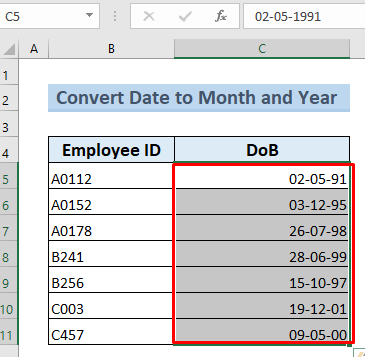
- پھر ہوم ٹیب >><1 کی پیروی کریں>فارمیٹ >> سیلز کو فارمیٹ کریں ۔

- سیل کو فارمیٹ کریں پر کلک کرنے کے بعد ایک ڈائیلاگ باکس نظر آئے گا۔
- اب فالو کریں نمبر >> تاریخ ۔
- پھر اسکرول کریں۔ کے ذریعے ٹائپ کریں باکس اور amp; اپنا مطلوبہ فارمیٹ منتخب کریں۔
- یہاں میں نے 'مارچ-12' فارمیٹ کا انتخاب کیا ہے جس کی وضاحت 'مہینے کا مکمل نام-سال کے آخری دو ہندسوں' کے طور پر کی جاسکتی ہے۔ 2>۔

- مطلوبہ پیٹرن کو منتخب کرنے کے بعد آپ کا پہلے منتخب کردہ ڈیٹاسیٹ کو خودکار طور پر فارمیٹ کیا جائے گا۔
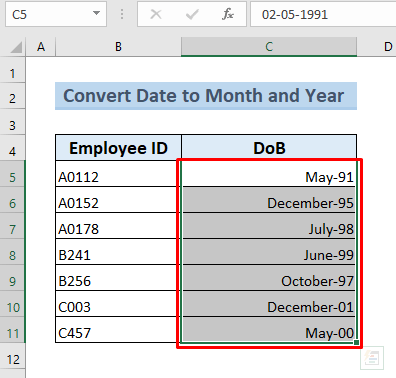
متعلقہ مواد: ایکسل میں تاریخ کو ہفتہ کے دن میں کیسے تبدیل کیا جائے (8 طریقے)
پریکٹس ورک شیٹ
یہاں میں نے آپ کے لیے ایک پریکٹس ورک شیٹ فراہم کی ہے۔ آپ اس کے ساتھ تجربہ کر سکتے ہیں & اوپر دکھائے گئے طریقے سیکھیں۔ 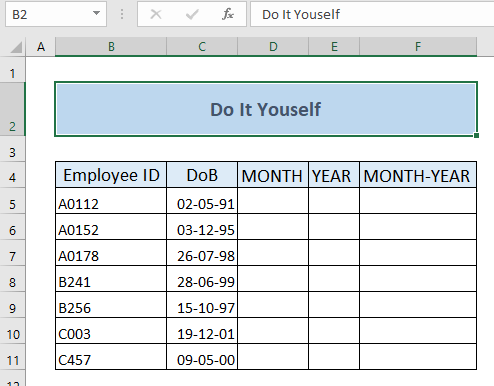
نتیجہ
اوپر کا مضمون پڑھ کر، ہم آسانی سے سیکھیں گے کہ کس طرح تاریخ کو تبدیل کریں سے مہینہ اور ; سال میں ایکسل & وہ آسان طریقے آپ کے ڈیٹاسیٹ کو آرام دہ اور آرام دہ نظر آئیں گے۔ اپنا کام آسان کرو. امید ہے کہ آپ نے یہ مضمون پڑھ کر لطف اٹھایا ہوگا۔ اگر آپ کے سوالات ہیں تو براہ کرم بلا جھجھک تبصرہ کریں۔

